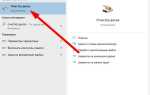Telegram – один из самых популярных мессенджеров, доступных на всех основных операционных системах. В этой статье мы рассмотрим, как установить Telegram на Fedora 34, используя несколько проверенных методов, включая официальные пакеты и сторонние репозитории.
Для начала стоит отметить, что Fedora не включает Telegram в стандартные репозитории, что делает процесс установки немного менее очевидным, чем для других мессенджеров. Однако, существует несколько простых способов решить эту задачу с минимальными усилиями. Рассмотрим самые эффективные из них.
Первый метод – использование Snap-пакетов, что позволяет установить Telegram непосредственно через систему управления пакетами. Этот способ достаточно прост и не требует сложных настроек. Второй метод включает установку с помощью Flatpak, который также поддерживает Fedora 34 и имеет встроенную безопасность и обновления.
Независимо от выбранного способа, установка Telegram на Fedora 34 займет несколько минут. В следующем разделе мы подробно рассмотрим каждый из этих методов, чтобы вы могли выбрать наиболее удобный для себя вариант.
Скачивание официального пакета Telegram для Fedora 34
Для установки Telegram на Fedora 34 можно использовать официальные пакеты, предоставляемые разработчиками мессенджера. Это обеспечит актуальные обновления и поддержку без необходимости вручную собирать программу из исходников.
В отличие от сторонних репозиториев, официальный пакет Telegram гарантирует стабильность и безопасность работы приложения на вашей системе. Скачивание и установка этого пакета проходят через командную строку и могут быть выполнены в несколько шагов.
Прежде чем начать, убедитесь, что ваша система обновлена и настроена для работы с пакетами в формате .tar.xz, так как Telegram распространяется именно в таком виде для Linux.
- Перейдите на официальную страницу загрузки Telegram: https://desktop.telegram.org/.
- На странице загрузки выберите подходящий пакет для Linux (в частности для Fedora) – это архив с расширением .tar.xz.
- Скачайте архив в удобную для вас директорию, например, в папку
Downloads. - После завершения загрузки откройте терминал и перейдите в папку, куда был загружен архив. Для этого выполните команду:
- Извлеките содержимое архива в выбранную директорию. Например:
- Перейдите в распакованную папку:
- Запустите Telegram командой:
cd ~/Downloads
tar -xvf tsetup.*.tar.xz
cd Telegram
./Telegram
Теперь Telegram будет запущен в вашем сеансе. Для удобства можно создать ярлык для быстрого доступа. Для этого выполните следующие действия:
- Создайте ярлык на рабочем столе или добавьте Telegram в меню приложений, создав новый файл .desktop в каталоге
~/.local/share/applications. - Пример файла .desktop:
- После этого Telegram можно будет запускать через меню приложений.
[Desktop Entry] Version=1.0 Name=Telegram Comment=Telegram Desktop App Exec=/home/your_user/Telegram/Telegram Icon=/home/your_user/Telegram/telegram.png Terminal=false Type=Application Categories=Network;InstantMessaging;
Этот способ позволяет гарантировать получение последней версии Telegram, а также минимизирует риски использования устаревших версий мессенджера.
Установка Telegram через DNF в Fedora 34

Для установки Telegram на Fedora 34 с помощью менеджера пакетов DNF выполните следующие шаги:
- Откройте терминал.
- Обновите список репозиториев и установите последние обновления системы с помощью команды:
sudo dnf update
- Добавьте репозиторий, содержащий Telegram, командой:
sudo dnf config-manager --add-repo=https://telegrams.org/telegram.repo
- После добавления репозитория установите Telegram:
sudo dnf install telegram-desktop
- После завершения установки запустите Telegram с помощью команды:
telegram-desktop
Теперь Telegram установлен и готов к использованию на вашей Fedora 34. Для удобства его можно закрепить в меню приложений или на панели задач.
Как добавить репозиторий Telegram для Fedora 34

Для того чтобы установить Telegram на Fedora 34, необходимо добавить официальный репозиторий Telegram, который предоставит доступ к последним версиям мессенджера через стандартные инструменты управления пакетами.
Откройте терминал и выполните следующую команду для добавления репозитория:
sudo dnf config-manager --add-repo=https://packages.telegram.org/fedora/telegram.repo
После этого необходимо обновить список доступных пакетов с помощью команды:
sudo dnf update
Теперь, когда репозиторий добавлен, можно установить Telegram с помощью команды:
sudo dnf install telegram-desktop
После завершения установки, Telegram будет доступен в меню приложений, и вы сможете запустить его без дополнительных настроек.
Использование Flatpak для установки Telegram на Fedora 34
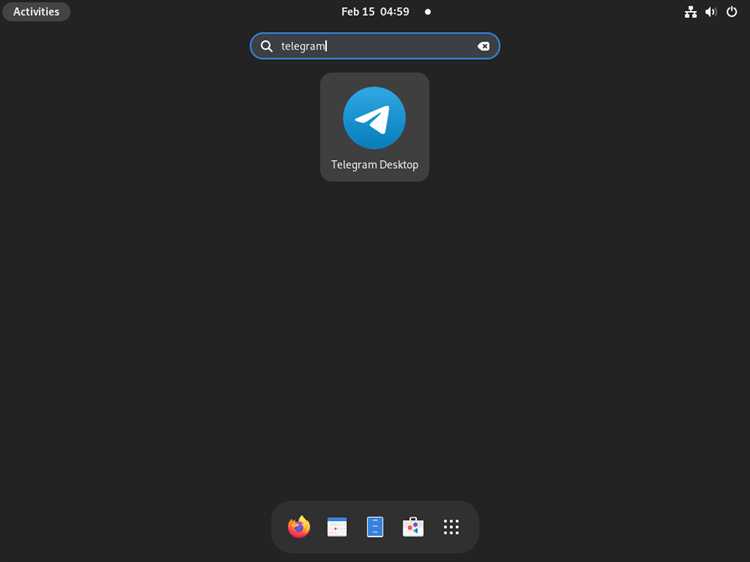
Flatpak позволяет установить Telegram на Fedora 34 с минимальными зависимостями и безопасностью. Для этого необходимо выполнить несколько простых шагов.
Первоначально убедитесь, что Flatpak установлен. Для этого выполните команду:
sudo dnf install flatpak
После установки Flatpak необходимо добавить репозиторий Flathub, где находится пакет Telegram. Выполните команду:
flatpak remote-add --if-not-exists flathub https://flathub.org/repo/flathub.flatpakrepo
Теперь, чтобы установить Telegram, выполните следующую команду:
flatpak install flathub org.telegram.desktop
Процесс установки займет несколько минут в зависимости от скорости интернета и загрузки репозитория. После завершения установки Telegram можно запустить через меню приложений или с помощью команды:
flatpak run org.telegram.desktop
При необходимости обновления Telegram через Flatpak можно использовать команду:
flatpak update org.telegram.desktop
Таким образом, использование Flatpak для установки Telegram на Fedora 34 – это простой и надежный способ, который обеспечит обновления и безопасность приложения.
Настройка автозапуска Telegram при старте системы
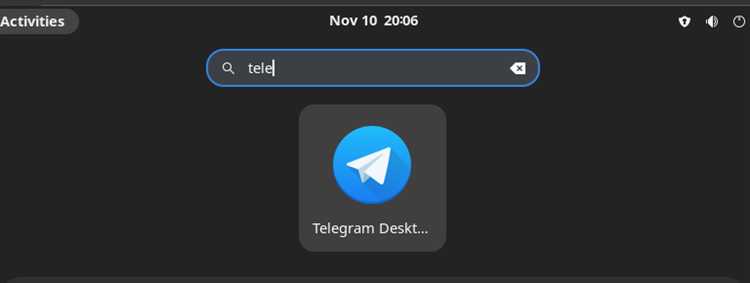
Чтобы Telegram автоматически запускался при включении системы Fedora 34, можно воспользоваться стандартными средствами GNOME и системой управления автозапуском.
1. Откройте меню приложений и введите в поиске «Программы автозапуска» (или «Startup Applications» в англоязычных версиях). Это стандартная утилита для управления программами, которые запускаются при старте системы.
2. В открывшемся окне нажмите кнопку «Добавить», чтобы создать новую запись. В поле «Имя» укажите «Telegram». В поле «Команда» введите путь к исполнимому файлу Telegram. Для стандартной установки это обычно: /opt/telegram/Telegram.
3. При необходимости можете проверить правильность пути, открыв терминал и введя команду which telegram или найдя путь через файловый менеджер.
4. После того как вы заполнили все поля, нажмите «Добавить», и Telegram будет добавлен в список автозапуска. Теперь он будет запускаться автоматически при старте системы.
Если вы хотите, чтобы Telegram запускался с минимизированным окном, вы можете добавить опцию в команду автозапуска. Например, используйте команду /opt/telegram/Telegram --minimized, чтобы приложение начинало свою работу в свернутом виде.
После этих шагов Telegram будет автоматически запускаться при каждой загрузке Fedora 34, обеспечивая быстрый доступ к мессенджеру без лишних действий с вашей стороны.
Устранение проблем с установкой Telegram на Fedora 34

Если при установке Telegram на Fedora 34 возникают проблемы, сначала проверьте, правильно ли настроены репозитории и есть ли доступ к интернету. Некоторые распространенные ошибки можно решить с помощью нескольких шагов.
1. Отсутствие нужных репозиториев. На Fedora Telegram можно установить через официальный репозиторий, но для этого нужно добавить репозиторий, поддерживающий пакет с необходимыми зависимостями. Используйте следующую команду для добавления репозитория RPMFusion:
sudo dnf install https://download1.rpmfusion.org/free/fedora/rpmfusion-free-release-34.noarch.rpm
После этого попробуйте установить Telegram снова:
sudo dnf install telegram-desktop
2. Проблемы с зависимостями. Иногда Telegram может не устанавливаться из-за конфликтов зависимостей. Чтобы решить эту проблему, используйте команду для обновления всех пакетов:
sudo dnf update
Затем попытайтесь снова установить Telegram.
3. Использование Snap или Flatpak. Если установка через dnf не удается, можно попробовать установить Telegram через альтернативные пакеты, такие как Snap или Flatpak. Для установки через Snap выполните следующие шаги:
sudo dnf install snapd sudo systemctl enable --now snapd.socket sudo ln -s /var/lib/snapd/snap /snap
Затем установите Telegram через Snap:
sudo snap install telegram-desktop
Если вы предпочитаете Flatpak, сначала установите Flatpak:
sudo dnf install flatpak
Затем установите Telegram через Flatpak:
flatpak install flathub org.telegram.desktop
4. Проблемы с версиями. В случае, если версия Telegram в репозитории Fedora устарела, можно попробовать скачать последнюю версию с официального сайта Telegram и установить её вручную. Скачайте файл .tar.xz и разархивируйте его в нужную директорию. Запустите Telegram с помощью команды:
./Telegram/Telegram
5. Ошибка при запуске Telegram. Если Telegram не запускается после установки, возможно, не хватает некоторых библиотек. Попробуйте установить необходимые пакеты:
sudo dnf install libappindicator-gtk3
Это устранит проблему с запуском приложения.
Обновление Telegram на Fedora 34 через DNF и Flatpak
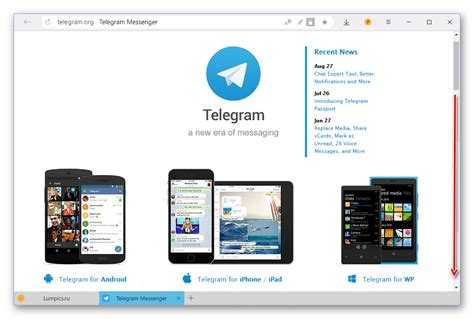
Для пользователей Fedora 34 существует несколько способов обновить Telegram: через стандартный пакетный менеджер DNF и через Flatpak. Оба метода позволяют получать актуальные версии программы, но процесс обновления отличается в зависимости от способа установки.
Обновление через DNF: Если Telegram был установлен через репозитории Fedora, обновление можно выполнить с помощью DNF. Для этого откройте терминал и выполните команду:
sudo dnf update telegram-desktop
Эта команда проверит наличие новых версий Telegram в репозиториях и автоматически обновит программу, если доступна более новая версия.
Обновление через Flatpak: Если Telegram установлен через Flatpak, обновление осуществляется с помощью менеджера Flatpak. Для этого нужно выполнить команду:
flatpak update org.telegram.desktop
Flatpak использует свои независимые репозитории, и обновления часто доступны быстрее, чем в стандартных репозиториях Fedora. Эта команда обновит Telegram, если новая версия доступна.
Важно: Если Telegram был установлен как через DNF, так и через Flatpak, рекомендуется использовать только один способ для предотвращения конфликтов. Для этого можно удалить версию, установленную через другой менеджер пакетов. Например, если вы хотите продолжить использовать Flatpak, удалите DNF-версию:
sudo dnf remove telegram-desktop
Таким образом, выбор метода обновления зависит от того, каким способом был установлен Telegram. Использование DNF или Flatpak позволит вам получать актуальные версии Telegram на Fedora 34 с минимальными усилиями.
Как настроить Telegram для работы с несколькими аккаунтами на Fedora 34
Официальный клиент Telegram не поддерживает одновременную работу с несколькими аккаунтами в одном окне. Для обхода этого ограничения на Fedora 34 можно использовать запуск нескольких экземпляров клиента с разными профилями.
Создайте отдельные директории для каждого аккаунта, например в домашней папке:
mkdir -p ~/telegram_profiles/account1
mkdir -p ~/telegram_profiles/account2
Скачайте последнюю версию Telegram Desktop с официального сайта или установите через Flatpak:
flatpak install flathub org.telegram.desktop
Для запуска первого аккаунта используйте команду:
flatpak run --command=telegram-desktop --env=HOME=/home/$(whoami)/telegram_profiles/account1 org.telegram.desktop
Для второго аккаунта измените путь к папке:
flatpak run --command=telegram-desktop --env=HOME=/home/$(whoami)/telegram_profiles/account2 org.telegram.desktop
Каждый экземпляр Telegram будет использовать собственную директорию для хранения данных и не пересекаться с другими.
Для удобства создайте ярлыки или shell-скрипты для запуска каждого аккаунта. Пример скрипта:
#!/bin/bash
flatpak run --command=telegram-desktop --env=HOME=$HOME/telegram_profiles/account1 org.telegram.desktop
Сделайте скрипт исполняемым: chmod +x ~/launch_account1.sh
Таким способом можно настроить неограниченное количество аккаунтов, каждый с отдельной конфигурацией, не влияя на другие сессии.
Вопрос-ответ:
Можно ли установить Telegram на Fedora 34 без использования терминала?
Да, можно. Telegram доступен в виде Flatpak-приложения, и его легко установить через графический интерфейс магазина приложений GNOME Software. Для этого откройте магазин, найдите Telegram, убедитесь, что используется версия из Flatpak, и нажмите кнопку установки. Если Flatpak не активирован, его всё же придётся включить через терминал один раз. После этого установка будет происходить через интерфейс.
Какая версия Telegram устанавливается через репозитории Fedora?
Fedora не включает Telegram в свои официальные репозитории RPM по умолчанию. Поэтому установка через стандартный пакетный менеджер DNF невозможна без подключения сторонних репозиториев. Обычно пользователи предпочитают использовать Flatpak или скачивать официальный бинарный архив с сайта Telegram.
Как обновляется Telegram, если я установил его через Flatpak?
Если Telegram установлен через Flatpak, он обновляется вместе с остальными Flatpak-приложениями. Обновление можно запустить вручную командой `flatpak update` в терминале или через интерфейс GNOME Software, если вы используете графический рабочий стол. Такие обновления обычно приходят быстро после выхода новых версий.
Что делать, если Telegram не запускается после установки?
Если Telegram не запускается, сначала стоит попробовать запустить его из терминала, чтобы увидеть возможные сообщения об ошибках. Если используется Flatpak, можно выполнить команду `flatpak run org.telegram.desktop` и посмотреть вывод. Иногда помогает удаление и повторная установка приложения. Также стоит убедиться, что система и все зависимости обновлены.
Можно ли использовать Telegram в портативном режиме на Fedora 34?
Да, Telegram можно использовать в портативном режиме, если скачать официальный архив с сайта telegram.org. Достаточно распаковать архив в любую удобную папку и запустить файл `Telegram`. При этом все данные будут храниться в той же папке, что удобно, если не хочется устанавливать приложение системно или если нужно запускать его с внешнего носителя.
Можно ли установить Telegram на Fedora 34 без использования Flatpak или Snap?
Да, можно. Один из самых простых способов — это скачать архив с официального сайта Telegram. Для этого нужно зайти на [https://desktop.telegram.org](https://desktop.telegram.org), выбрать версию для Linux и загрузить файл. Затем распакуйте архив в удобную папку и запустите файл `Telegram`. Программа не требует установки в систему, всё работает из папки. Чтобы каждый раз не запускать вручную, можно создать ярлык на рабочем столе или добавить Telegram в автозагрузку. Этот способ особенно удобен для тех, кто хочет избежать использования дополнительных пакетов или предпочитает держать систему минималистичной.